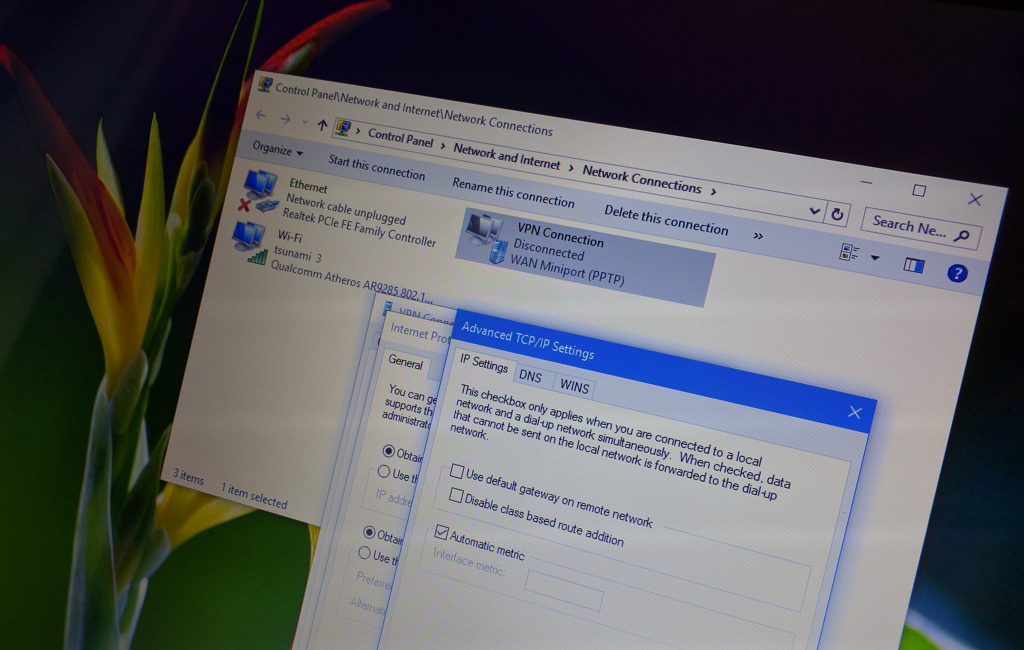Sous Windows 10, lorsque vous vous connectez à un réseau privé à l'aide d'un client VPN, vous remarquerez que votre expérience de navigation sur Internet commence à ralentir considérablement.
La lenteur de la connexion Internet peut être attribuée au fait que lorsque vous êtes connecté à un serveur VPN, votre appareil ajoute automatiquement une nouvelle route par défaut à votre connexion réseau. Lorsque cela se produit, votre trafic Web sera acheminé via la connexion VPN et via le réseau privé distant auquel vous vous connectez, au lieu d'utiliser la connexion Internet locale.
Dans ce guide, vous apprendrez les étapes à suivre pour empêcher le trafic Web de passer par la connexion VPN en créant un « tunnelage fractionné », une fonctionnalité réseau qui vous permettra de maintenir la connectivité au réseau privé, tout en vous assurant que le trafic Web passe par la connexion VPN. votre connexion Internet, augmentant ainsi votre vitesse de navigation sur le Web.
Comment réparer une connexion Internet lente à l'aide du tunnelage fractionné pendant une connexion VPN
Pour empêcher une connexion VPN de ralentir Internet sous Windows 10, procédez comme suit :
-
Ouvrir Panneau de contrôle.
-
Cliquer sur Réseau et Internet.
-
Cliquer sur Centre de réseau et partage.
-
Clique le Changer les paramètres d'adaptation option dans le volet de gauche.
-
Cliquez avec le bouton droit sur l'adaptateur de connexion VPN et sélectionnez le Propriétés option.
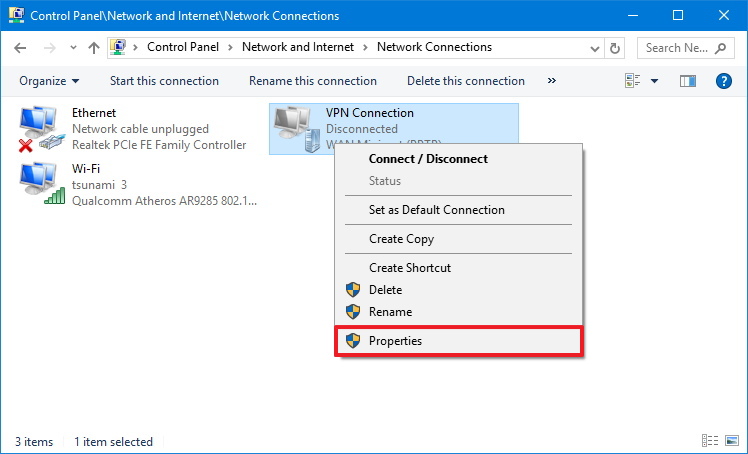
-
Clique le La mise en réseau languette.
-
Décochez la Protocole Internet version 6 (TCP/IPv6) option.
-
Vérifiez et sélectionnez le Protocole Internet version 4 (TCP/IPv4) option.
-
Clique le Propriétés bouton.
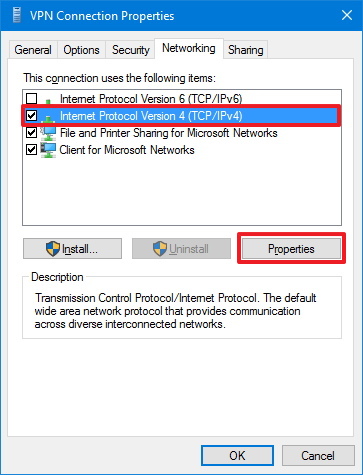
-
Clique le Avancé bouton.
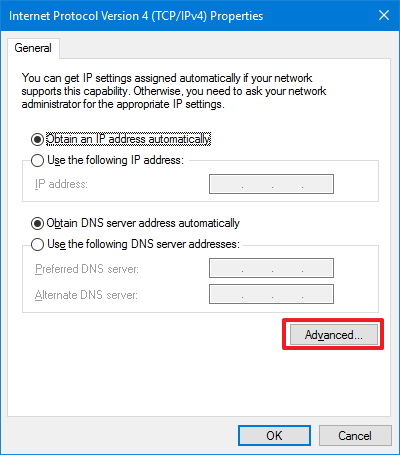
-
Clique le Paramètres IP languette.
-
Effacer le Utiliser la passerelle par défaut sur le réseau distant option.
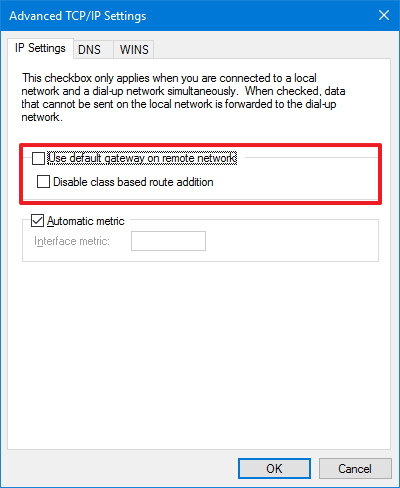
-
Clique le D'ACCORD bouton.
-
Clique le D'ACCORD bouton à nouveau.
-
Cliquez sur D'ACCORD une fois de plus.
Une fois les étapes terminées, vous aurez créé un split tunneling sur Windows 10, qui vous permet de rester connecté sur deux réseaux différents.
Cependant, en désactivant le Utiliser la passerelle par défaut sur le réseau distant L'option vous permettra d'accéder à l'emplacement distant, mais uniquement au réseau qui correspond à l'ID réseau de l'adresse IP que vous avez reçue. Cela signifie qu'en fonction des exigences de votre réseau distant, vous souhaiterez peut-être consulter votre administrateur réseau pour vérifier que ces modifications n'affecteront pas votre connexion.
Bien que pour de nombreux utilisateurs, modifier ces paramètres soit plus logique que d'envoyer du trafic Web via une connexion VPN, il existe une bonne raison à ce comportement par défaut. C'est pour des raisons de sécurité, car cela permet aux entreprises de contrôler le flux Internet avec des pare-feu, des filtres et d'autres solutions de sécurité pour surveiller et respecter les politiques réseau de l'organisation comme si les employés étaient physiquement connectés au réseau. De plus, dans la plupart des cas, l'utilisation des paramètres par défaut n'affectera pas les utilisateurs VPN car la plupart du temps, ils ne s'engagent que sur un seul réseau à la fois.
Bien que nous nous concentrions sur Windows 10, le même concept fonctionne pour Windows 8.1, Windows 7 et à peu près toutes les versions du système d'exploitation.
Pourquoi vous pouvez faire confiance à Winfix.net
Je combine les connaissances d'experts avec des conseils centrés sur l'utilisateur, des recherches et des tests rigoureux pour garantir que vous recevez des guides techniques fiables et faciles à suivre. Examinez le processus de publication.